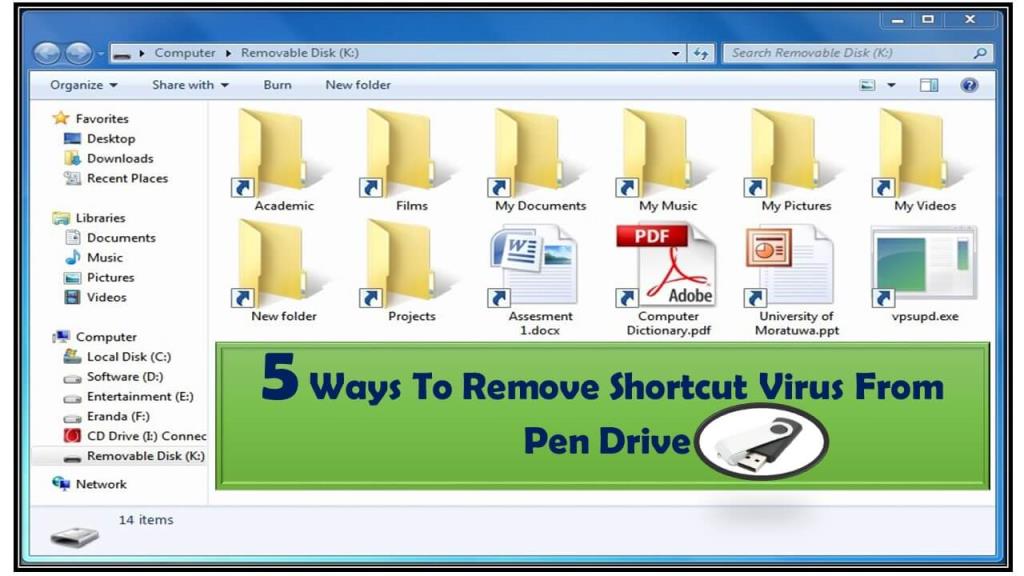
A pendrive-on lévő fájl vagy mappa a számítógéphez/laptophoz való csatlakozás után így kezd megjelenni
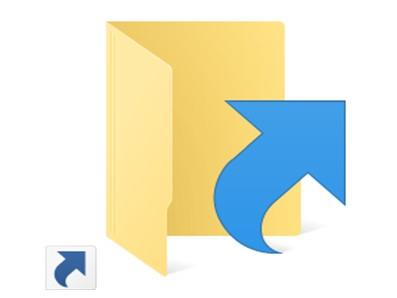
?
Nos, kedvesem, ez annak a jele, hogy a Pendrive-ját eltérítette a Shortcut Virus .
Tudom, milyen bosszantó ez a helyzet, amikor nem tud hozzáférni a Pendrive-on található fájlokhoz vagy mappákhoz. De ne aggódjon, újra hozzáférhet adataihoz, ha eltávolítja a shortcut vírust a Pendrive-ról .
Ebben a cikkben azonban bemutattam néhány legjobb trükköt a shortcut vírus eltávolítására a Pendrive-ról adatvesztés nélkül .
Tehát hajtsa végre a fenti módszerek bármelyikét a vírusok végleges eltávolításához a Pendrive-ról .
Mielőtt közvetlenül a javítások szakaszba lépne. Vessünk egy gyors pillantást arra, hogy mi ez a shortcut vírus, és hogyan működik.
Mi az a Shortcut vírus?
A Shortcut virus egy rosszindulatú program, amely az összes fájlt és mappát parancsikonná változtatja, elrejti az adatok eredeti példányát.
A Shortcut vírusok nagyon hasonlítanak a vírusprogramokhoz, mivel hibernálják az autorun.inf rosszindulatú fenyegetést a számítógépen. Ez segít nekik végrehajtani a rosszindulatú fájl automatikus futtatását a rendszer hátterében. Végül a fertőzött eszközön lévő összes fájl hamarosan elérhetetlenné válik, titkosítva lesz, és egy .lnk kiterjesztésű parancsikonba kerül .
Hogyan működik a parancsikon vírus?
A shortcut vírus egyértelmű megértéséhez először is ismernie kell az Autorun-t.
A Windows bevezeti az autorun.inf nevű fájlt, amikor bármilyen külső eszköz, például USB, CD, DVD, memóriakártya, SD-kártya stb. csatlakozik a számítógéphez. Alapvetően az ilyen AutoRun funkciók célja a számítógépes élmény javítása.
Manapság rosszindulatú programozók megfertőzték ezt az AutoRun funkciót. Bármilyen vírus USB flash-ről könnyen csatolható ehhez az autorun.inf fájlhoz.
Tehát ez azt jelenti, hogy Ön egyszerre két feladatot fog végrehajtani. Az egyik egy vírus telepítése, a másik pedig az USB csatlakoztatása.
Ezt követően a vírus végrehajtja azt, amire programozták. Egyes vírusokat úgy terveztek, hogy Keylogger-t adnak a számítógéphez . Ezeken a billentyűnaplókon keresztül a hackerek nyomon követik a billentyűleütéseket, hogy ellopják a személyes adatokat, például pénzügyi információkat, jelszavakat stb .
Parancsikon a vírus terjedési útvonala: Parancsikon Vírussal fertőzött számítógép > Külső tárolóeszközök, például pendrive, memóriakártya, flash meghajtó megfertőzése > fertőzés terjesztése a mentett fájlok és adatok között > elrejtése vagy titkosítása parancsikonfájlok létrehozásával
Hogyan lehet eltávolítani a Shortcut vírust a Pen Drive-ról adatvesztés nélkül?
A Shortcut Virus Pendrive-ról való eltávolításához felsoroltam néhány legjobb javítást. Az összes javítást teljes lépésekkel magyarázzuk el, ezért kövesse az alábbi módszerek bármelyikét saját igényei szerint.
1. módszer: Távolítsa el a vírust a Pen Drive-ról adatvesztés nélkül a CMD használatával
Megpróbálhatja eltávolítani a parancsikon vírust a Pendrive-ról, memóriakártyáról, számítógépről, merevlemezről stb. a parancssor vagy a cmd használatával . Itt elmagyaráztuk, hogyan lehet eltávolítani a shortcut vírust a Pendrive-ról a CMD használatával két különböző módon . De legyen óvatos, mert a parancssorok nem megfelelő használata komoly problémát okozhat. Csak kövesse az alábbi lépéseket.
1. A billentyűzeten nyomja meg egyszerre a Window + R billentyűket. Hamarosan látni fogja, hogy a Futtatás varázsló automatikusan megnyílik a rendszer képernyőjén.
2. A RUN varázsló mezőbe írja be a CMD szót , majd nyomja meg az Enter billentyűt.
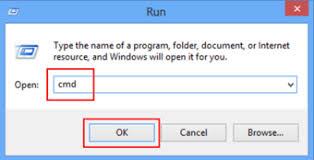
3. Ezzel megnyílik a Parancssor a számítógépen. Ezenkívül ellenőrizze, hogy az USB flash meghajtó vagy a PenDrive megfelelően csatlakozik-e a számítógéphez.
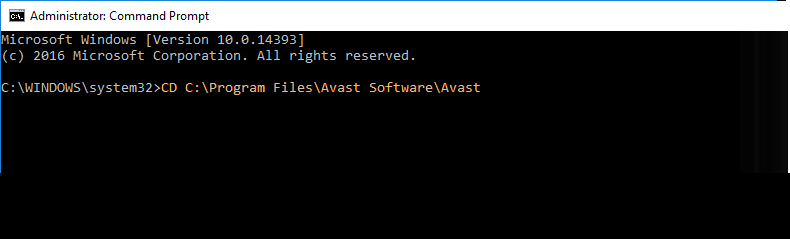
4. A megnyitott parancssor képernyőn írja be az „E:” karakterláncot , és nyomja meg az Enter billentyűt .
Megjegyzés: ellenőrizze, hogy a pendrive csatlakoztatása után milyen meghajtóbetűjelet mutat a rendszer. Ezt a meghajtóbetűjelet kell használnia az „E:” helyettesítésével.
5. Ezután írja be: del autorun.inf vagy del *.lnk , és nyomja meg az Enter gombot.
6. Most írja be: attrib -h – r -s /s /d E:\*.* , majd nyomja meg az Enter gombot. (Ismét le kell cserélnie az E:-t a fertőzött eszköz meghajtó betűjelére).
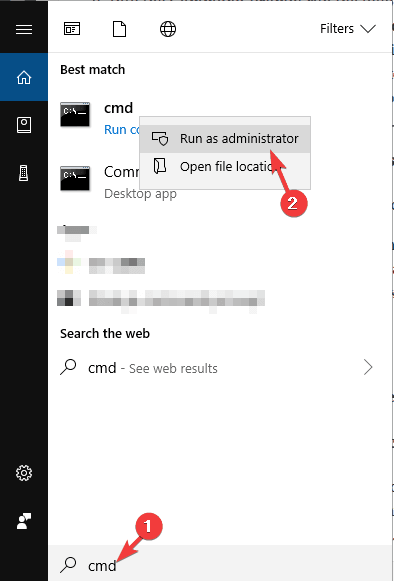
2. módszer: Hozzon létre egy BAT fájlt
Egy másik nagyon egyszerű módszer a shortcut vírus CMD használatával történő eltávolítására egy BAT fájl létrehozása.
Ehhez először tudnod kell, mi az a BAT fájl?
A BAT fájl egyszerű szöveges fájlok, amelyek néhány parancssort tartalmaznak, amelyek sorrendben végrehajtásra kerülnek. Ezek a fájlok kiterjesztése .bat vagy .cmd.
Ha létrehoz egy ilyen BAT-fájlt, nem kell minden alkalommal parancsokat begépelnie. Csak futtassa a BAT fájlt a meglévő shortcut vírus eltávolításához a csatlakoztatott eszközről vagy a számítógépről.
Szóval mit vársz, hozzunk létre egy BAT fájlt? Kövesse tehát az alábbi lépést a BAT fájl létrehozásához és a meglévő parancsikon vírus eltávolításához a számítógépről VAGY Pendrive-ról :
- Először is csatlakoztatnia kell a megfelelő SD-kártyát, pendrive-ot, USB-meghajtót a rendszerhez.
- Nyissa meg a Jegyzettömb alkalmazást, és másolja be az alábbi kódot.
@echo kikapcsolva
attrib -h -s -r -a /s /d G:*.*
attrib -h -s -r -a /s /d G:*.*
attrib -h -s -r -a /s /d G:*.*
@echo kész
Ne feledje: A G:-t le kell cserélnie a fertőzött tárolóeszköz meghajtó betűjelére.
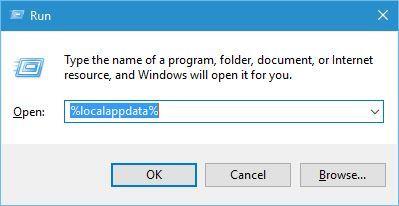
- Ezután mentse el ezt a jegyzettömb fájlt .bat kiterjesztéssel, és csak az asztalon tartsa.
- A fájl futtatásához egyszerűen kattintson duplán erre a létrehozott .bat fájlra, és várjon egy ideig, amíg a teljes folyamat véget ér.
95%-os esély van arra, hogy a shortcut vírust eltávolítsák a Pendrive-ról a CMD segítségével. De ha ez nem oldja meg a problémát, akkor folytassa a következő megoldásunkkal.
3. módszer: Használjon megbízható víruskereső programot a parancsikon vírus eltávolításához a Pen Drive-ról
A fent leírt kézi javítások használata után, ha a probléma továbbra is fennáll, próbáljon ki egy hatékony Malware Removal Tool eszközt .
Mivel ez biztosan segít eltávolítani a shortcut vírust a Pendrive-ról adatvesztés nélkül.
4. módszer: Formázza meg pendrive-ját a parancsikonvírus eltávolításához
Végül, de nem utolsósorban a Pendrive formázása maradt, de ennek is megvan a feltétele. Ezt csak akkor tegye, ha megfelelő biztonsági másolatot készített az adatokról, különben a Pendrive formázása után a teljes adatok elvesznek.
Kétségtelen, hogy a Pendrive formázása más megközelítésekhez képest gyorsabban távolítja el a shortcut vírust.
Kövesse az alábbi lépéseket egymás után a pendrive formázásához.
- Először is csatlakoztassa a vírussal fertőzött Pendrive-ot a számítógépéhez.
- Nyissa meg a rendszer Start menüjét, majd nyissa meg a Sajátgép/Ez a számítógép lehetőséget .
- Most kattintson a jobb gombbal a fertőzött pendrive-hoz rendelt meghajtóra.
- A felsorolt lehetőségek közül válassza a Formázás lehetőséget.
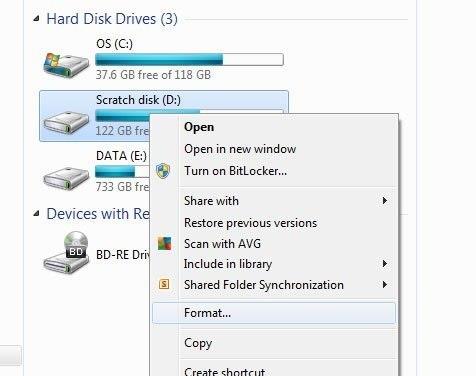
- A számítógép kérni fogja a Pendrive formázásának megerősítését. Ha egyetért ezzel, kattintson az IGEN opcióra.
5. módszer: Törölje a gyanús kulcsokat a Rendszerleíróadatbázis-szerkesztőben
Ezzel a módszerrel eltávolítunk néhány vírussal kapcsolatos gyanús kulcsot a Rendszerleíróadatbázis-szerkesztőből . Lássuk, hogyan kell ezt megtenni.
1. Nyomja meg a billentyűzeten a Windows + R billentyűkombinációt. A megnyíló Futtatás mezőbe írja be a Regedit szöveget , és nyomja meg az Enter billentyűt.
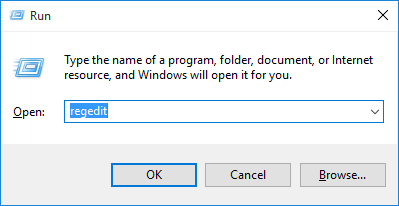
2. Ezzel megnyílik a Rendszerleíróadatbázis-szerkesztő a képernyőn. Most kövesse a következő útvonalat: HKEY_CURRENT_USER > Szoftver > Microsoft > Windows > CurrentVersion > Futtatás.
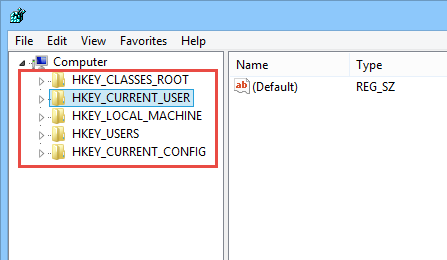
3. Keresse meg a gyanús kulcsokat a felsorolt programok közül.
Néhány gyanús kulcs neve WXXKYz , OUzzckky , ZGFYszaas , odwcamszas stb ., miután törölte őket.
Jegyzet:
A nem megfelelő rendszerleíró kulcs törlése komoly számítógép-problémákhoz vezethet, beleértve a számítógép funkcióinak hibás működését vagy a rendszeralkalmazások nem megfelelő végrehajtását.
Tehát nagyon óvatosan hajtson végre minden műveletet a beállításjegyzék-szerkesztőben.
Alsó sor :
Most, hogy tudja, „Hogyan távolítsuk el a Shortcut Virus-t a Pendrive-ról”, tegye a Pendrive adatait vírusmentessé.
Azt is szeretném javasolni minden olvasómnak, hogy váljanak jó szokásává, és ne csak egy eszközön, hanem több helyen is készítsenek biztonsági másolatot adatairól. Ha rendelkezik megfelelő biztonsági másolattal, akkor nem kell aggódnia semmilyen vírus vagy korrupció miatt.
![Hogyan lehet élő közvetítést menteni a Twitch-en? [KIFEJEZETT] Hogyan lehet élő közvetítést menteni a Twitch-en? [KIFEJEZETT]](https://img2.luckytemplates.com/resources1/c42/image-1230-1001202641171.png)
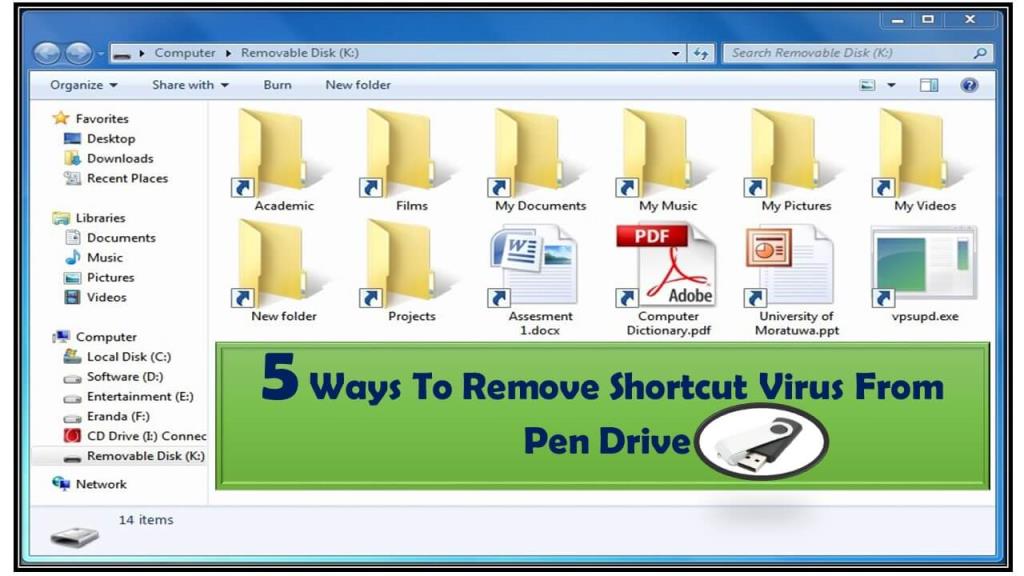
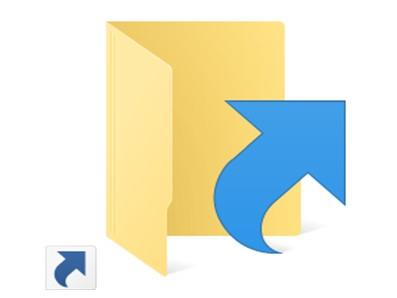
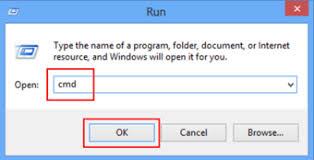
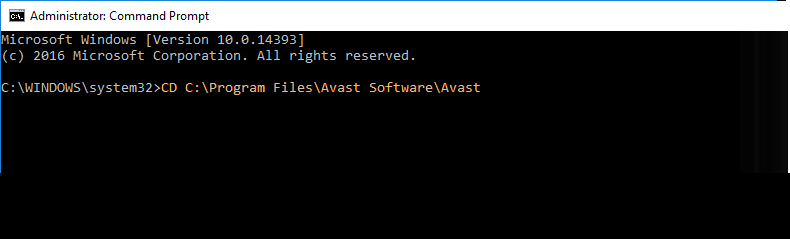
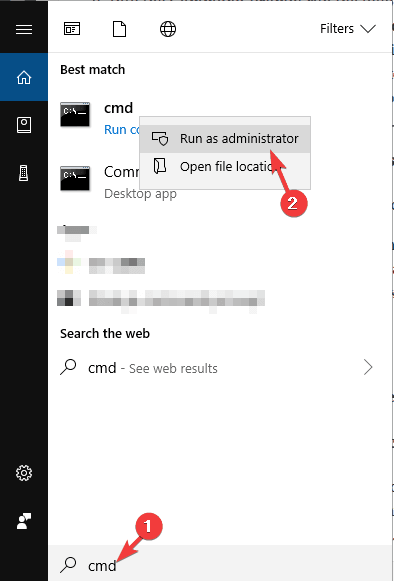
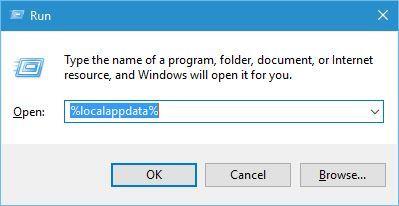
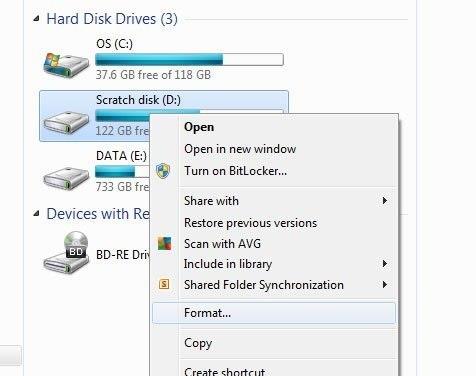
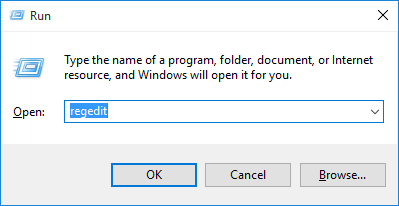
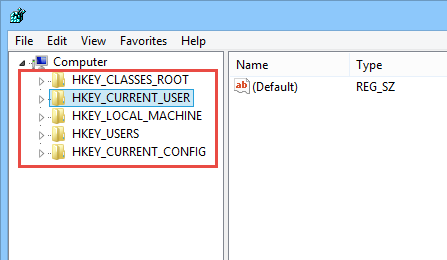


![[JAVÍTOTT] „A Windows előkészítése, ne kapcsolja ki a számítógépet” a Windows 10 rendszerben [JAVÍTOTT] „A Windows előkészítése, ne kapcsolja ki a számítógépet” a Windows 10 rendszerben](https://img2.luckytemplates.com/resources1/images2/image-6081-0408150858027.png)

![Rocket League Runtime Error javítása [lépésről lépésre] Rocket League Runtime Error javítása [lépésről lépésre]](https://img2.luckytemplates.com/resources1/images2/image-1783-0408150614929.png)



